excel能翻译英语吗
996
2022-12-18

wps office工作簿怎么合并
现在,WPS2019专业版就提供了多表和多工作簿合并。无需借助VBA,也能轻松实现。
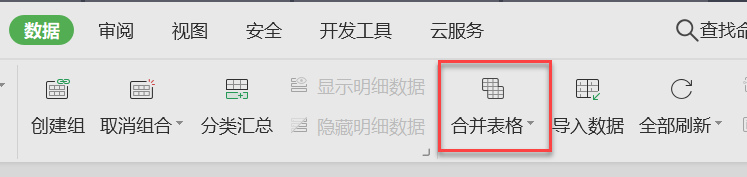 1.多个工作表合并成一个工作表
1.多个工作表合并成一个工作表
这个功能允许表头合并单元格,对于喜欢用双行表头的人,绝对是一个福音。为了更好演示这个功能,卢子将表头变成双行。
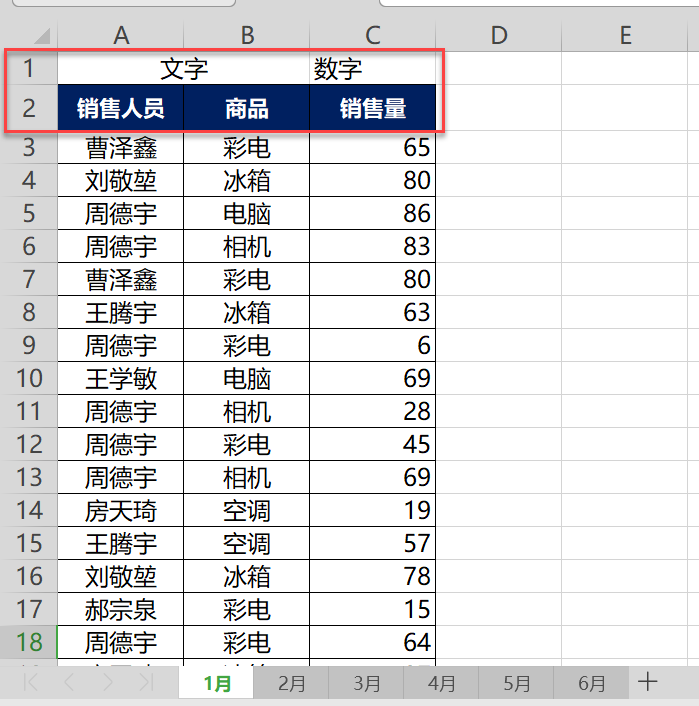 点合并表格,全选工作表,设置标题2行,开始合并,瞬间就在新工作簿合并完成。
点合并表格,全选工作表,设置标题2行,开始合并,瞬间就在新工作簿合并完成。
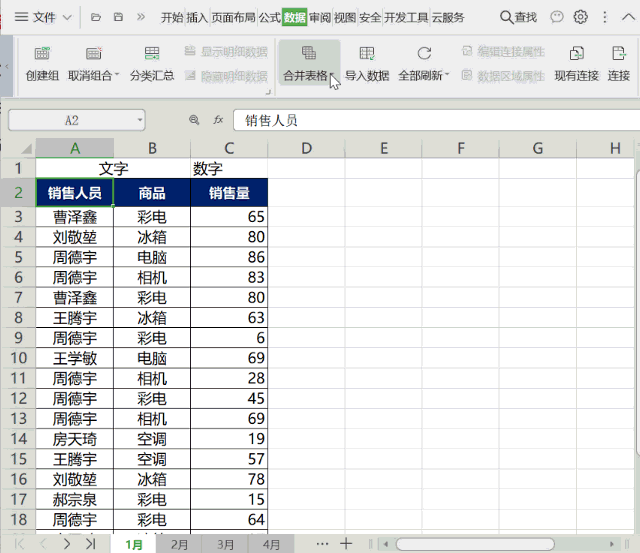 合并完成后,你可以看到2个表,报告这里详细的记录着每个表合并后的存放位置。
合并完成后,你可以看到2个表,报告这里详细的记录着每个表合并后的存放位置。
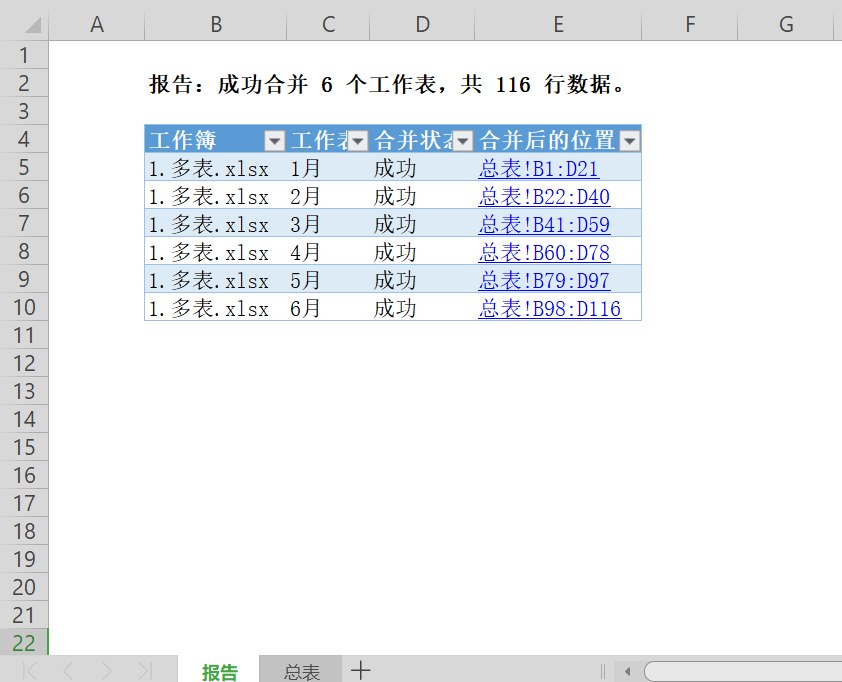 总表除了合并内容,还增加了工作簿和工作表名称。
总表除了合并内容,还增加了工作簿和工作表名称。
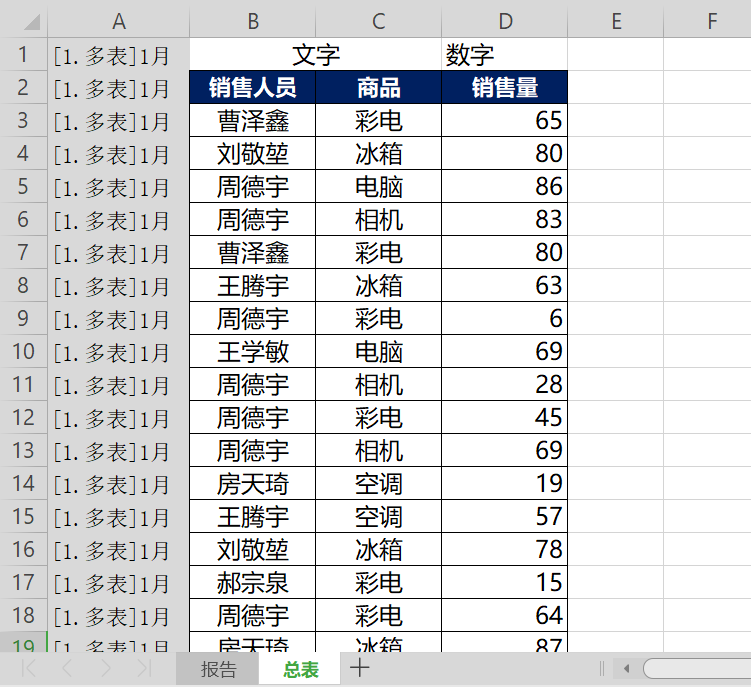 从这些细节上,可以看出WPS想得非常周到。
从这些细节上,可以看出WPS想得非常周到。
2.合并多个工作簿同名的工作表
现在有很多工作簿,要将每个工作簿的Sheet2合并成一个表。
 先找到所有工作簿的位置,然后全部添加进来。
先找到所有工作簿的位置,然后全部添加进来。
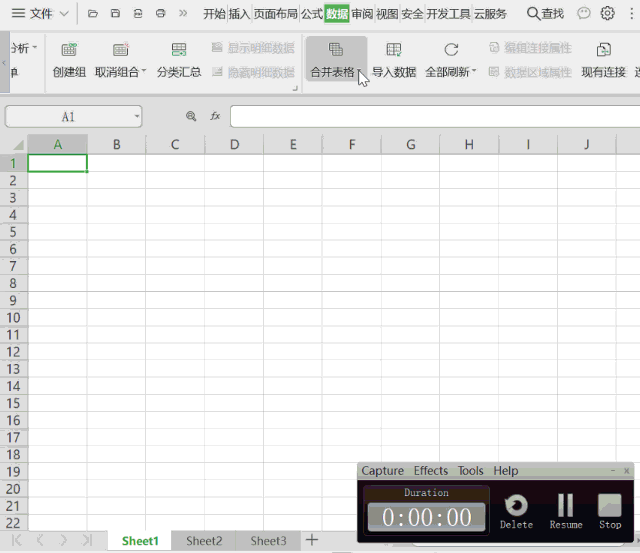 现在要合并Sheet2,就将所有Sheet1取消勾选,如果都要合并就保持默认就行,再将标题设置为1行,开始合并。
现在要合并Sheet2,就将所有Sheet1取消勾选,如果都要合并就保持默认就行,再将标题设置为1行,开始合并。
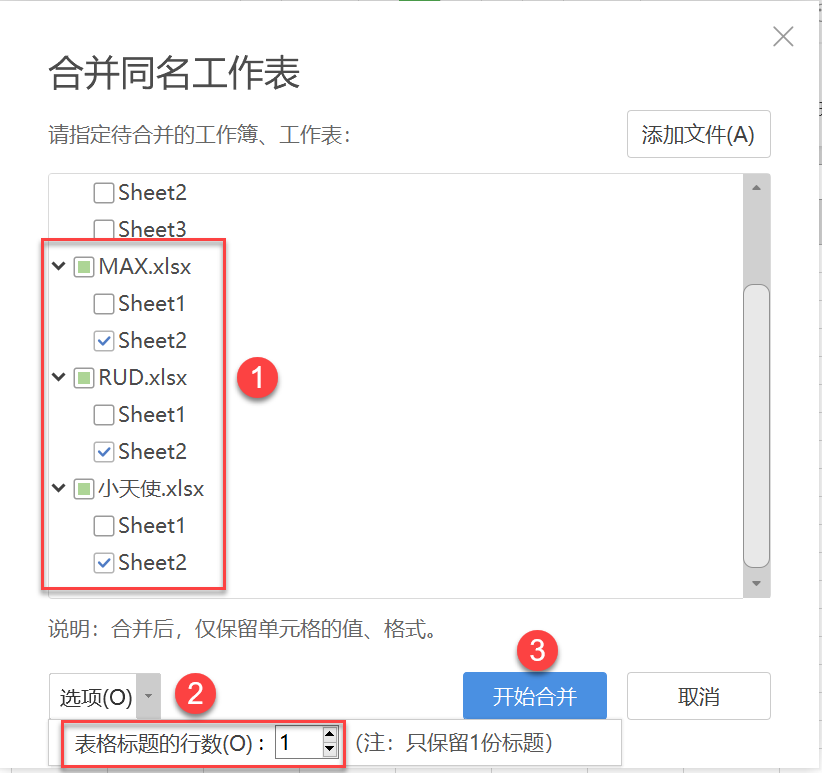 这样就将Sheet2合并在一个工作表。
这样就将Sheet2合并在一个工作表。
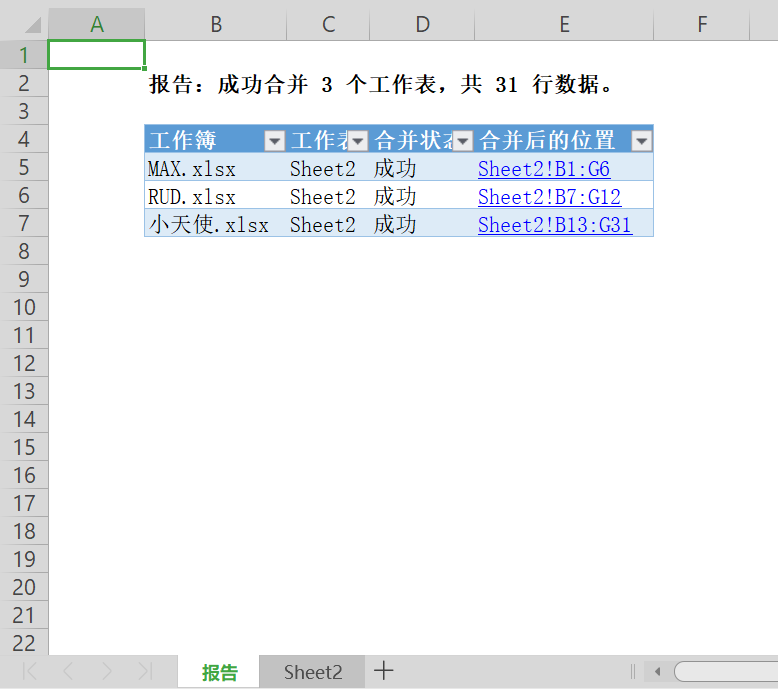 3.多个工作簿合并成一个工作簿
3.多个工作簿合并成一个工作簿
先找到所有工作簿的位置,然后全部添加进来。
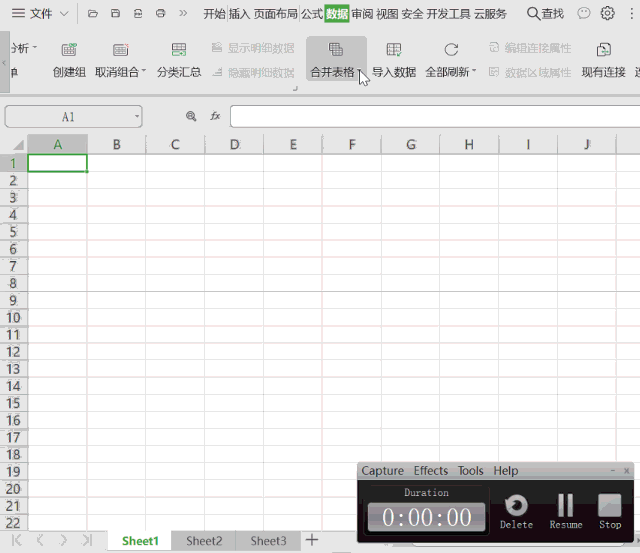 工作表名,加上文件名前缀,开始合并。这样设置以后,效果会更好。
工作表名,加上文件名前缀,开始合并。这样设置以后,效果会更好。
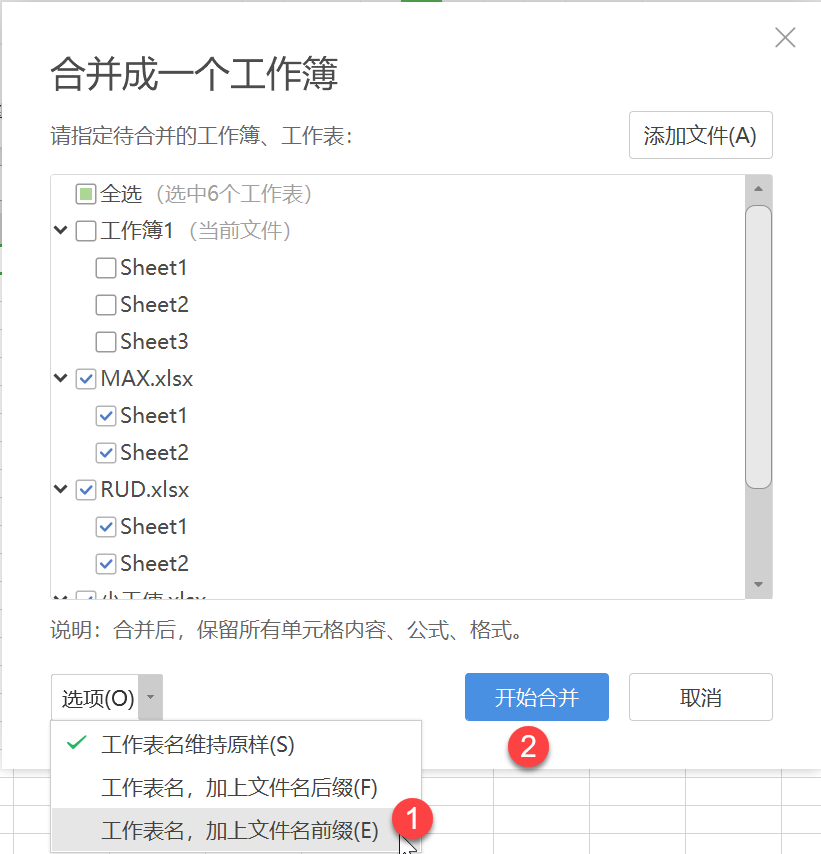 这样就将所有工作簿的工作表,合并在同一个工作簿的多个工作表。
这样就将所有工作簿的工作表,合并在同一个工作簿的多个工作表。
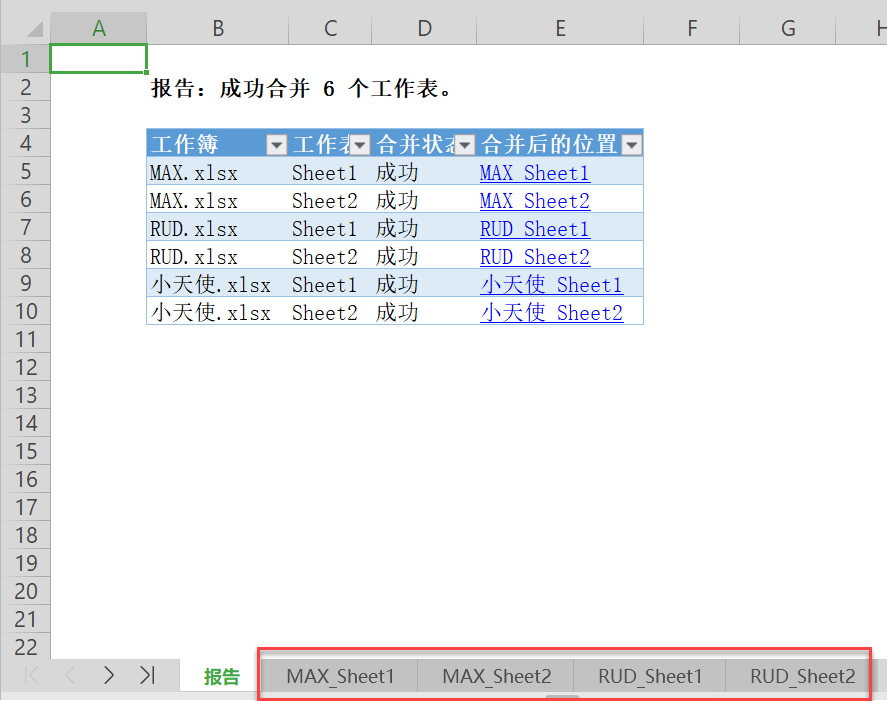 4.多个工作簿的所有工作表合并在一个工作表
4.多个工作簿的所有工作表合并在一个工作表
这个功能,WPS没有直接提供。不过稍微动下脑筋就可以实现。
先用功能3,将所有工作簿的工作表合并在一个工作簿中的多表。合并以后就是刚刚这个效果。
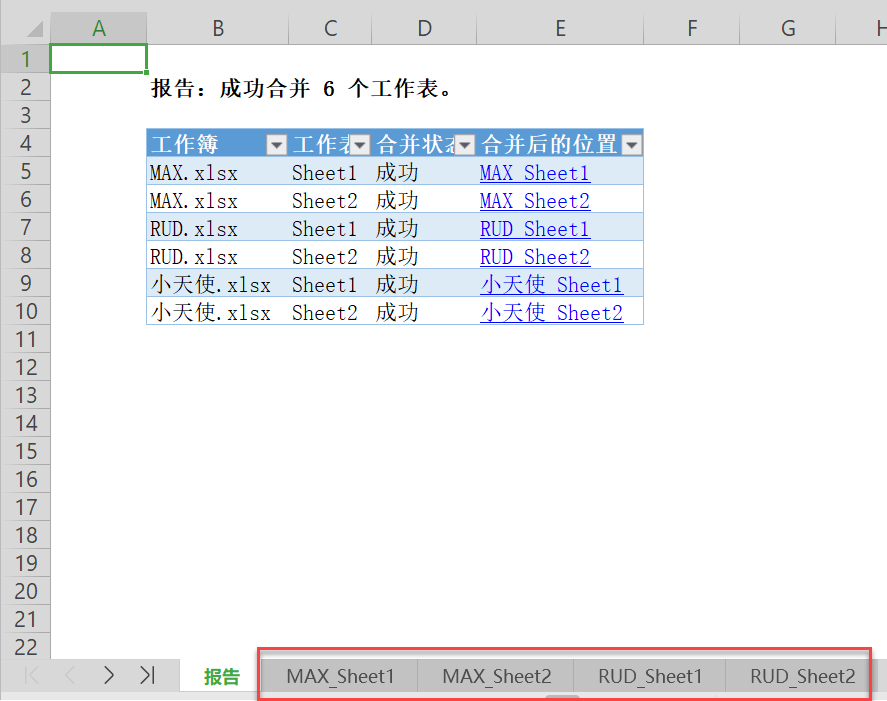 再用功能1,将同一个工作簿的所有工作表合并。
再用功能1,将同一个工作簿的所有工作表合并。
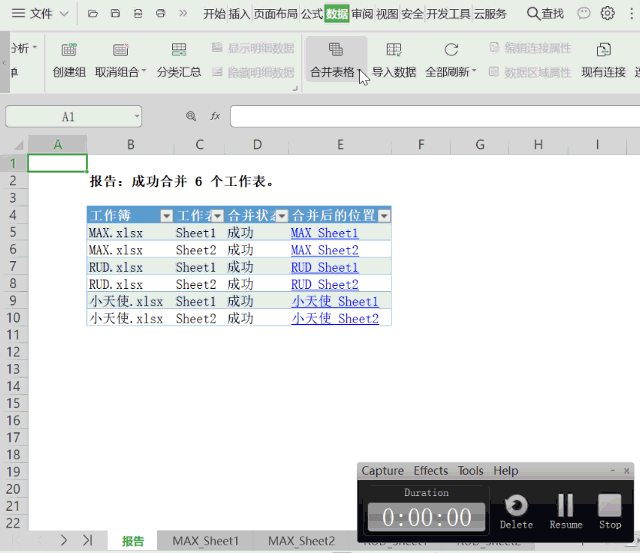 多表、多工作簿合并基本上就以上4种,有了这个功能,WPS变得让人刮目相看!
多表、多工作簿合并基本上就以上4种,有了这个功能,WPS变得让人刮目相看!
版权声明:本文内容由网络用户投稿,版权归原作者所有,本站不拥有其著作权,亦不承担相应法律责任。如果您发现本站中有涉嫌抄袭或描述失实的内容,请联系我们jiasou666@gmail.com 处理,核实后本网站将在24小时内删除侵权内容。